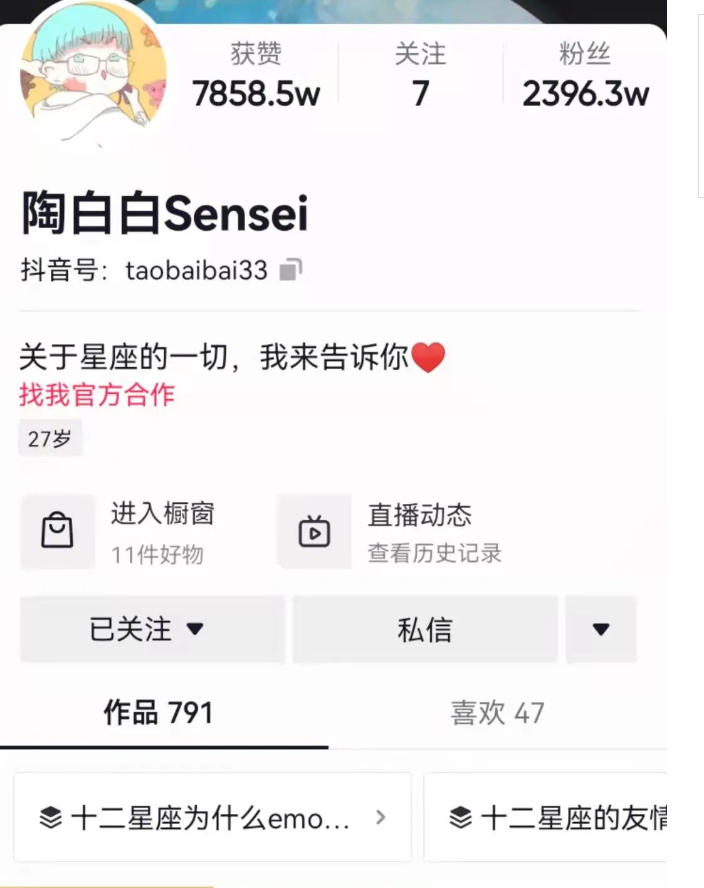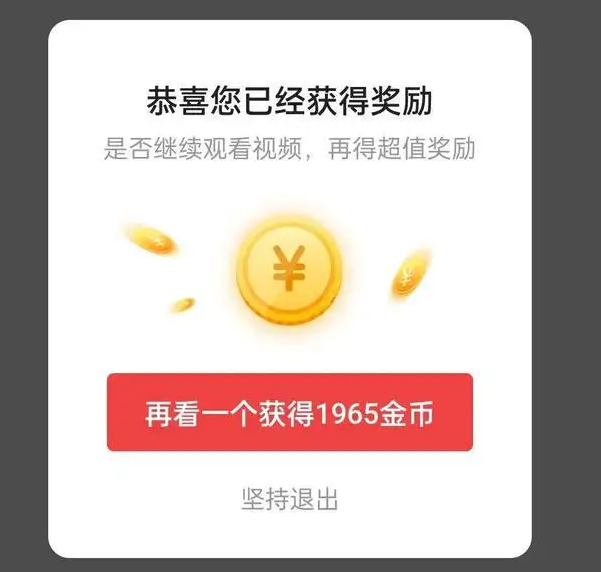![图片[1]-华为手机图片上如何编辑文字-乐学小窝](https://pic.rmb.bdstatic.com/a525c320638dad8d467e9ccc42e6d462.png)
在华为手机上,您可以使用自带的图库应用来编辑图片并添加文字。以下是在华为手机上编辑图片添加文字的步骤:
步骤 1: 打开图库应用 打开您的华为手机,找到并打开图库应用。您可以在应用屏幕上搜索“图库”或在应用列表中找到它。
步骤 2: 选择要编辑的图片 在图库中,找到您想要编辑的图片,并单击它以打开预览。
步骤 3: 进入编辑模式 在图片预览页面,您会看到屏幕底部出现一系列操作选项。找到并点击“编辑”选项,进入编辑模式。
步骤 4: 添加文字 一旦进入编辑模式,您将看到一些编辑工具在屏幕底部显示。找到并点击“文字”或“添加文字”选项,以在图片上添加文字。
步骤 5: 输入文字 现在,您可以在图片上点击一个位置,然后开始输入您想要添加的文字。系统会弹出一个键盘供您输入文字。输入完成后,您可以调整文字的大小、字体、颜色等。
步骤 6: 调整文字属性 通常,编辑工具栏上会出现文字编辑选项,您可以根据需要调整文字的属性,如字体、大小、颜色、对齐方式等。
步骤 7: 移动和调整文字位置 在图片上添加文字后,您可以拖动文字框来调整文字的位置。一些编辑工具还允许您对文字框的大小和形状进行调整。
步骤 8: 预览和保存 完成编辑后,您可以点击预览按钮,查看最终效果。如果满意,点击保存或应用,以保存您编辑后的图片。
步骤 9: 分享或保存图片 编辑后的图片保存后,您可以选择将其分享给朋友、家人或社交媒体,或者将其保存到您的手机相册中。
请注意,具体的界面和操作细节可能会因为不同的华为手机型号和系统版本而有所不同。如果您发现在某些步骤中出现了差异,请参考您手机型号的用户手册或在线资源,以获取正确的操作指引。编辑图片添加文字是一个简单而有趣的方式,让您的照片更加个性化和有创意。
© 版权声明
本站所有文章均采集于网络,不代表本站观点。如因作品版权问题需要处理,请发送邮件到zhuda14278@163.com,与我们联络。
THE END